用Python制作简单的小游戏
Posted 前端码农..
tags:
篇首语:本文由小常识网(cha138.com)小编为大家整理,主要介绍了用Python制作简单的小游戏相关的知识,希望对你有一定的参考价值。
朋友们大家好,相信大部分人都喜欢玩游戏,无论是在工作间隙还是下班回家的路上,可能都会拿起手机玩游戏打发时间,亦或是在游戏中寻找乐趣,放松自己。上
我跟大家分享的内容主要是用Python的Pygame Zero模块来制作小游戏,同时推荐编程环境:Thonny(开源跨平台)。Thonny是一个跨平台的开源开发环境,自带Python解释器,体积小巧、功能齐备。扫描如下二维码,会有老师手把手教你如何安装Thonny和运用Thonny。
Thonny安装好后,进行Pygame Zero模块的安装。首先打开Thonny,点击菜单“工具”->“管理模块”,输入“pgzero” 点击搜索,最后点击“install” ,安装成功!
我们制作一个小精灵,要求点击小精灵后,会发出声音并且精灵会摔倒。第一步创建游戏角色:
• 在源代码文件目录下新建两个目录:一个是images(名字可自定义),用来存放图片文件;另一个是sounds,用来存放声音文件。
• 用Actor类创建一个精灵对象:指定图片、位置
• 在draw中画出精灵:精灵图片将出现在指定的位置alien.pos
第二步更新update:改变精灵的位置,每秒会改变60次!
import pgzrun
import time
#创建一个精灵
alien = Actor('alien')
alien.pos = 100,56
#绘制窗口大小
WIDTH = 500
HEIGHT = alien.height + 100
#每次需要刷新窗口的时候,会自动调用draw函数
def draw():
screen.clear()
screen.fill((128, 0, 0))
alien.draw()
每一帧都会调用update函数
def update():
alien.left += 2
if alien.left > WIDTH:
alien.left = 0第三步与精灵的交互:pos是鼠标的位置,当点击到精灵,精灵就会摔倒,并发出“呃”的声音,1s后恢复初始状态;如果没有点击到精灵,就会打印出“快闪”二字;如果无点击行为,精灵就将一直循环移动。
def on_mouse_down(pos):
if alien.collidepoint(pos):
set_alien_hurt()
else:
print("快闪")
def set_alien_hurt():
sounds.eep.play()
alien.image = 'alien_hurt'
print("呃")
clock.schedule_unique(set_alien_normal, 1.0)
def set_alien_normal():
alien.image = 'alien'
pgzrun.go()
到这里就大功告成了!以上是一个小例子,让大家初识Python的Pygame Zero模块,大家在空余时间可以用Python来做做小游戏,一方面可以巩固相关知识,另一方面可以开拓视野释放压力。
上期参考答案
程序:
from turtle import *
from random import *
from math import *
def tree(n, l):
pd()
pencolor('brown')
pensize(n / 3)
forward(l)
if n > 0:
b = random() * 15 + 10
c = random() * 15 + 10
d = l * (random() * 0.25 + 0.7)
right(b)
tree(n - 1, d)
left(b + c)
tree(n - 1, d)
right(c)
else:
right(90)
pencolor('green')
circle(3)
left(90)
pu()
backward(l)
ht()
speed(0)
tracer(0)
pu()
backward(100)
left(90)
pu()
backward(300)
tree(12, 100)
done()
结果:
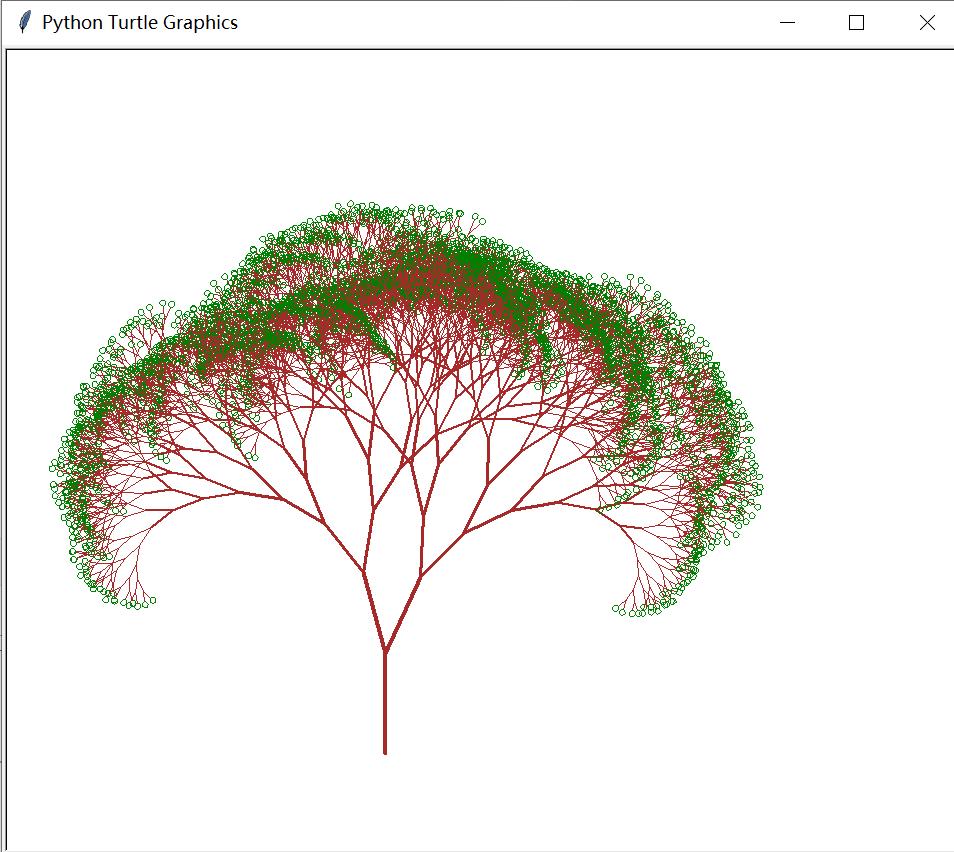
在这里还是要推荐下我自己建的Python学习Q群:831804576,群里都是学Python的,如果你想学或者正在学习Python ,欢迎你加入,大家都是软件开发党,不定期分享干货(只有Python软件开发相关的),
包括我自己整理的一份2022最新的Python进阶资料和零基础教学,欢迎进阶中和对Python感兴趣的小伙伴加入!
python pygame制作简单的游戏移动操作
效果演示:
【python 】pygame制作简单的游戏移动操作演示
完整操作视频:
【python 】pygame制作简单的游戏移动操作完全操作
1.创建游戏窗体
##main.py
import pygame,sys
class Game:
def __init__(self):
pygame.init()
##title
pygame.display.set_caption('game')
##windows size
pygame.display.set_mode((SCREEN_WIDTH,SCREEN_HEIGHT))
def run(self):
while 1:
##退出
for event in pygame.event.get():
if event.type==pygame.QUIT:
pygame.quit()
sys.exit()
pygame.display.update()
if __name__ == '__main__':
game=Game()
game.run()
2.分割默认的数值到配置文件
2.1创建配置文件config.py
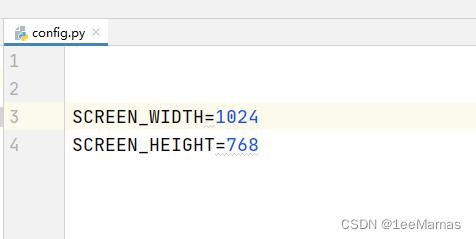
2.2 导包替换默认值
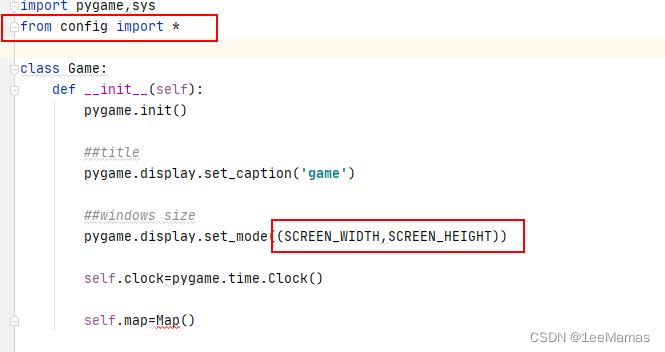
3.创建地图
3.1地图类
##map.py
import pygame
class Map:
def __init__(self):
self.display=pygame.display.get_surface()
def run(self,dt):
self.display.fill('green')
3.2实例地图,运行方法
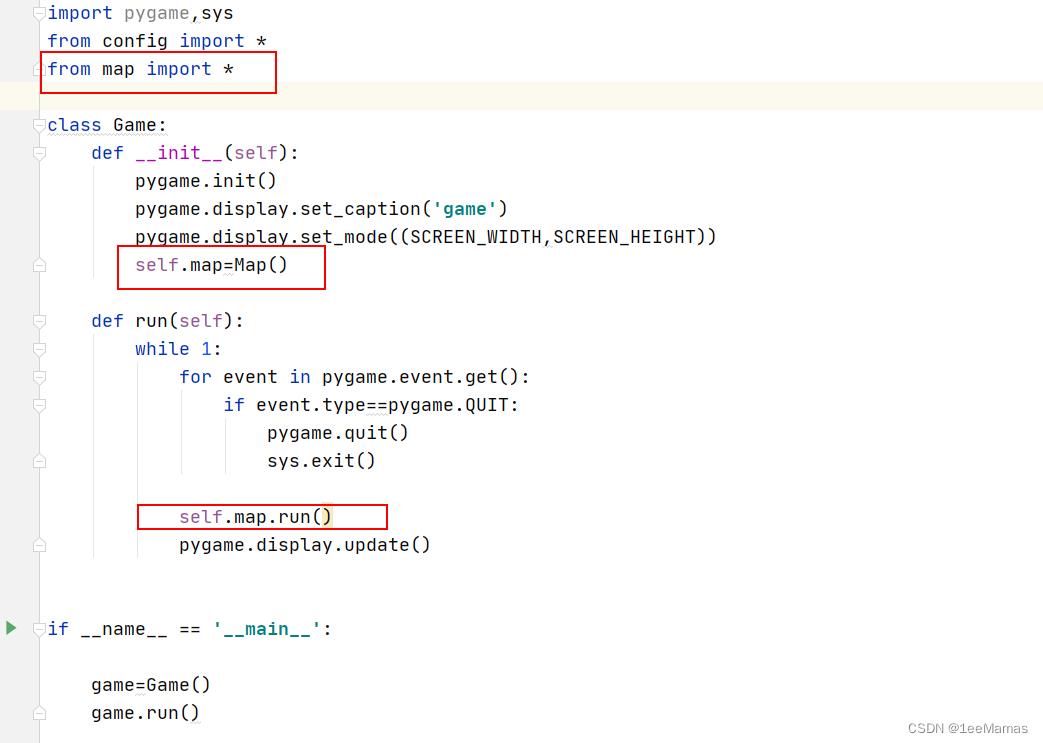
4.创建角色类
4.1生成类继承pygame精灵类,定义一个(30X30)红色的的方块,设置中心坐标点
##character.py
import pygame
class Character(pygame.sprite.Sprite):
def __init__(self,pos,group):
super(Character, self).__init__(group)
self.image=pygame.Surface((30,30))
self.image.fill('red')
self.rect=self.image.get_rect(center=pos)
4.2 在地图里面导入并应用
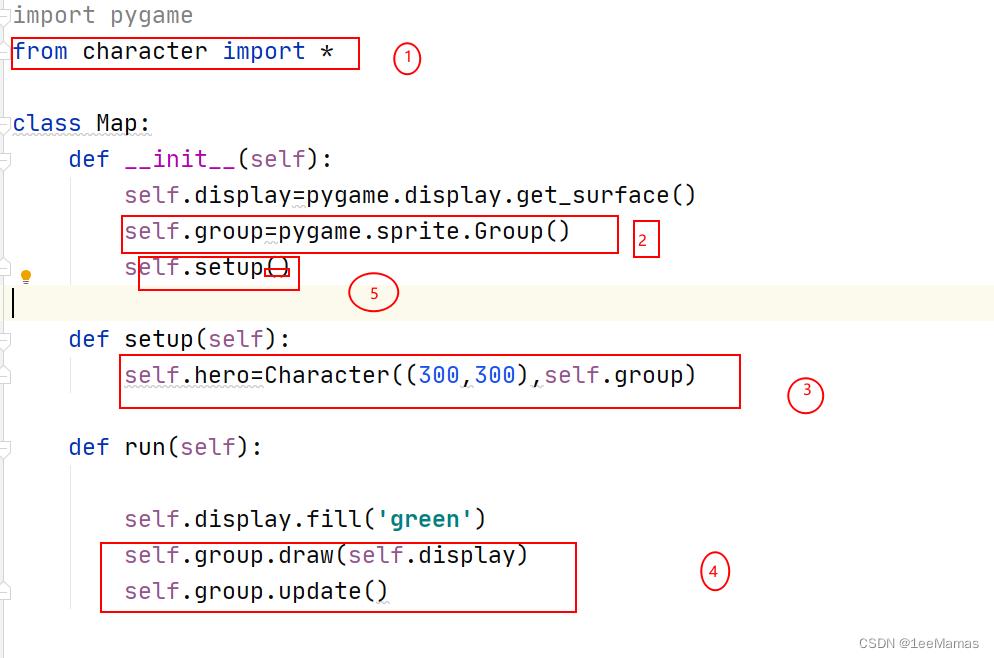
5.实现键盘方向输入操作
5.1 增加方法
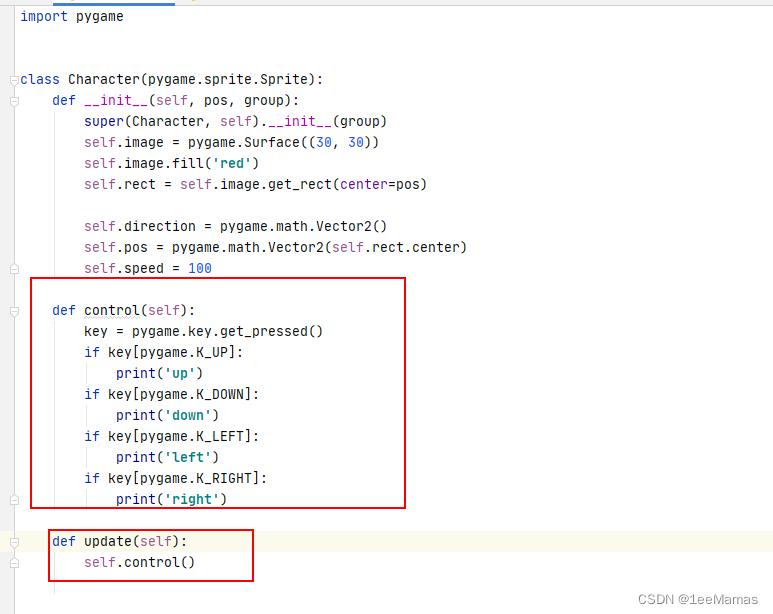
6.实现移动
6.1 mian.py添加刷新率属性
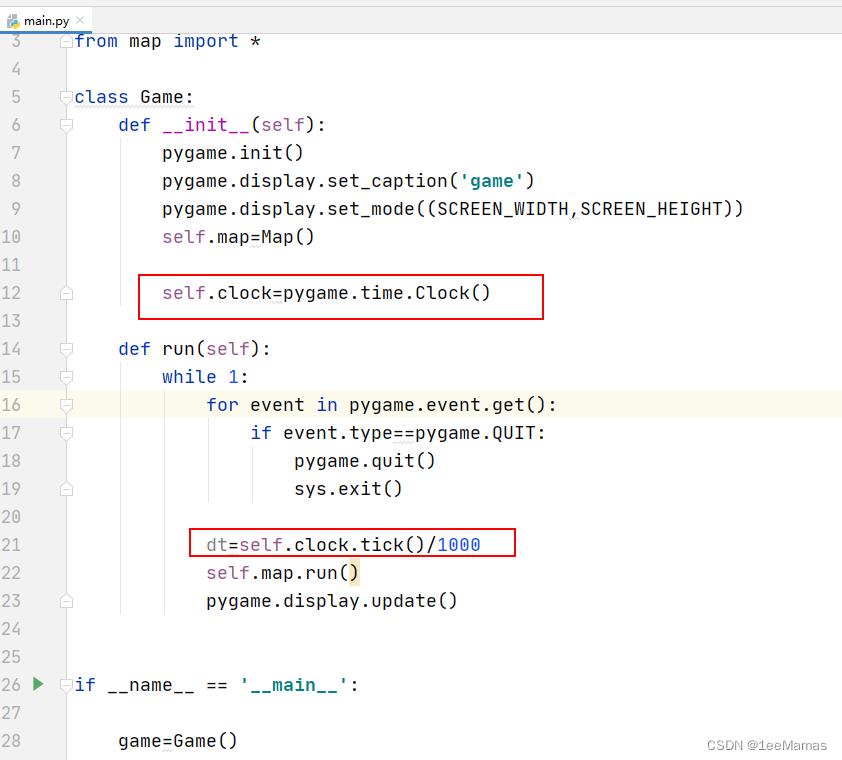
6.2将刷新率应用到各项,并角色添加移动方法
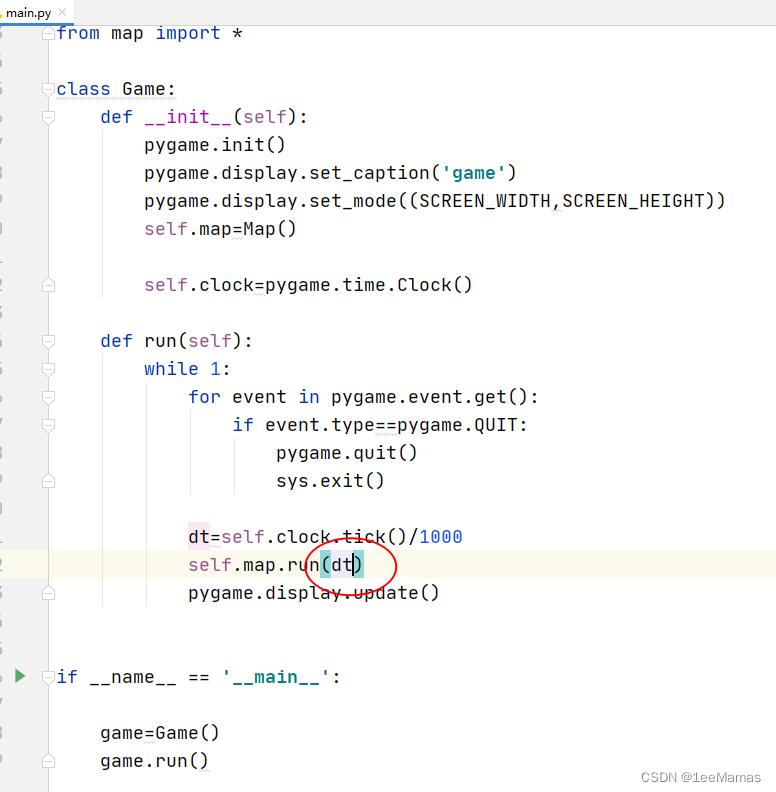
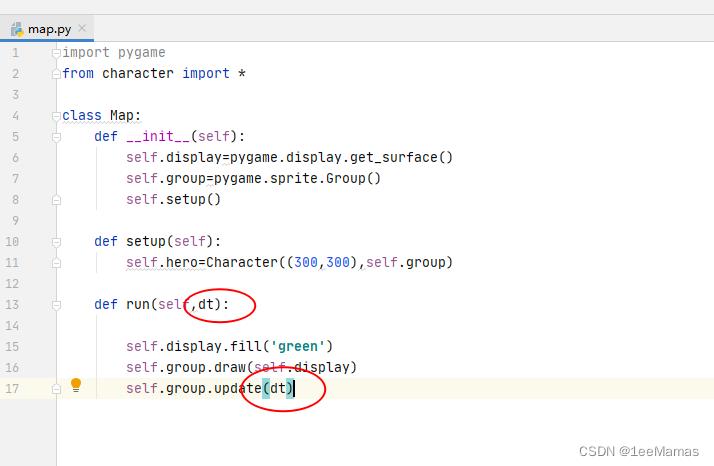
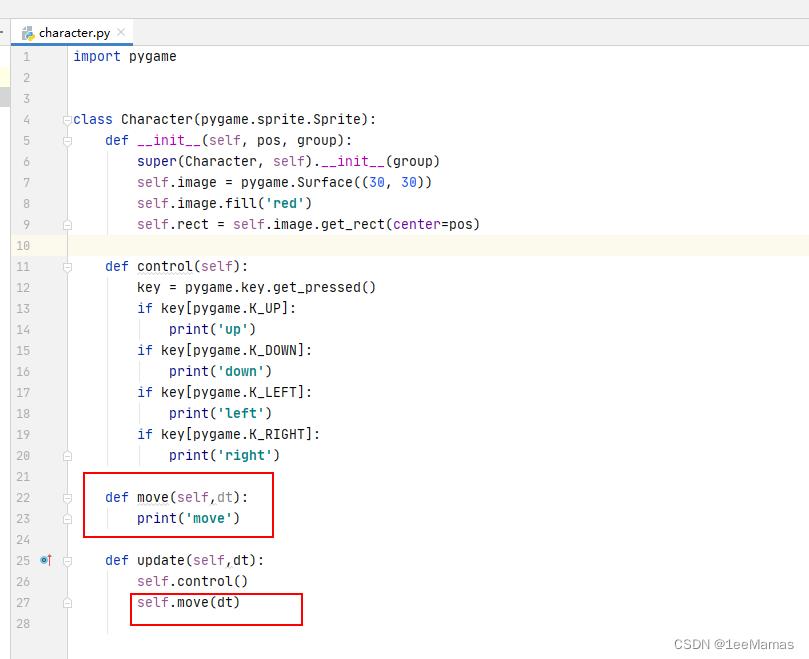
6.3添加方向向量

6.4实现移动方法
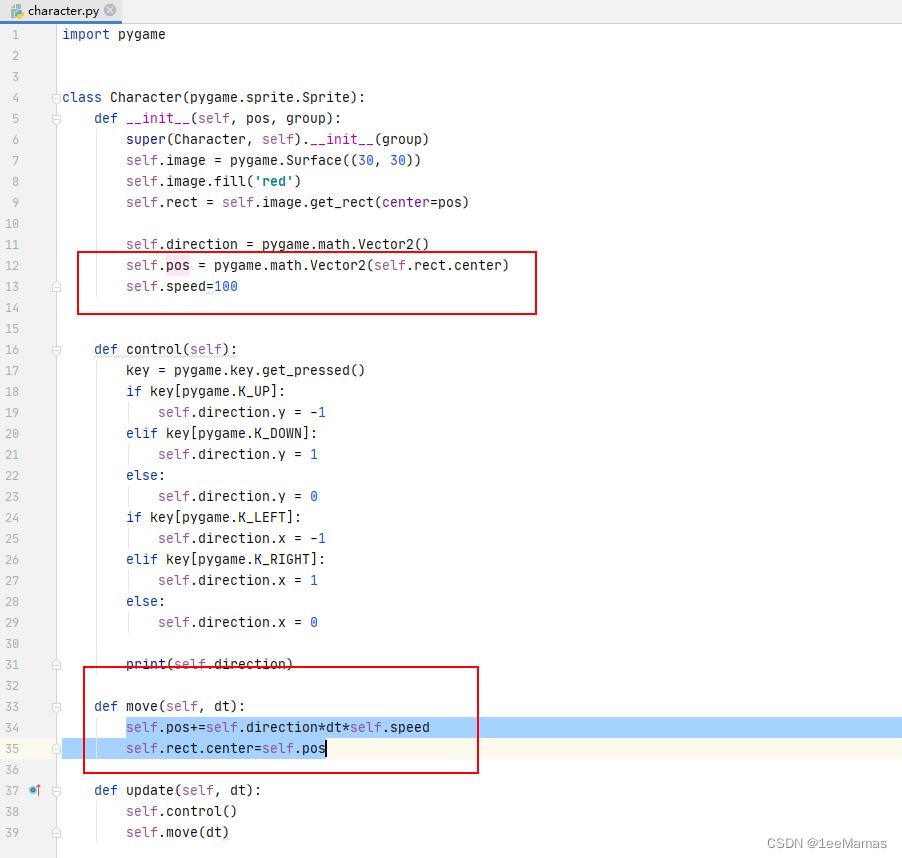
6.5修复对角移动比上下左右快的bug
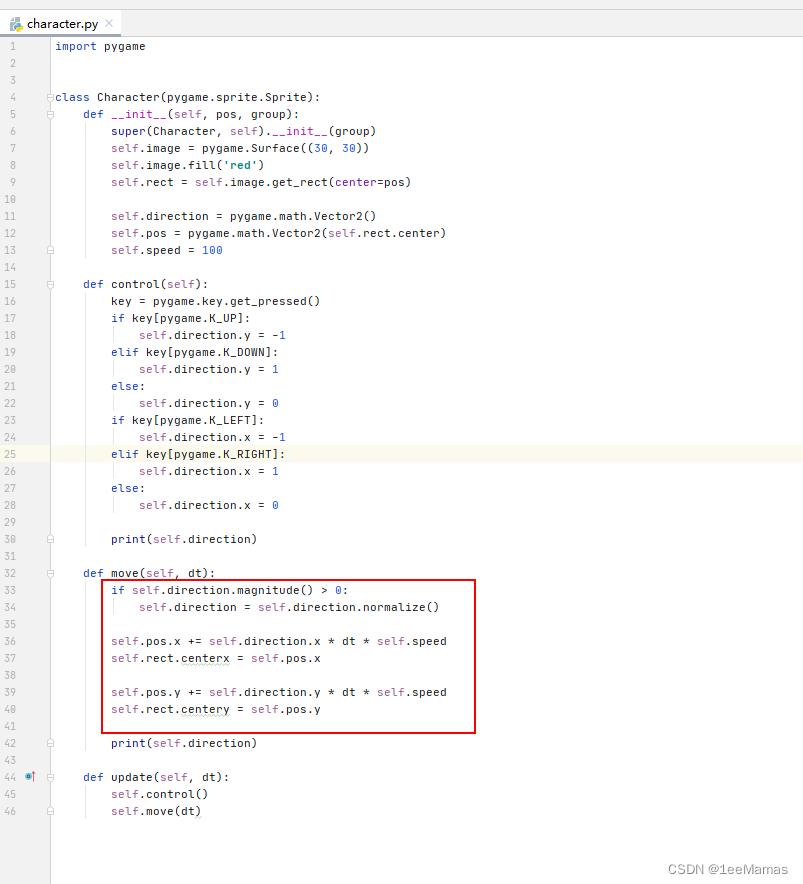
7.待续…
以上是关于用Python制作简单的小游戏的主要内容,如果未能解决你的问题,请参考以下文章